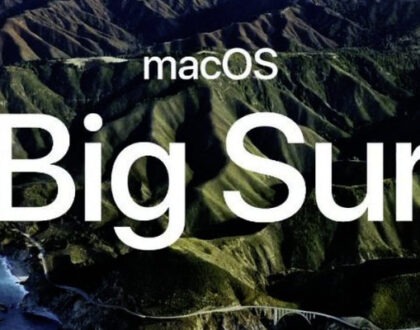Cum se configurează un cont de utilizator oaspete / vizitator (guest user) în MacOS
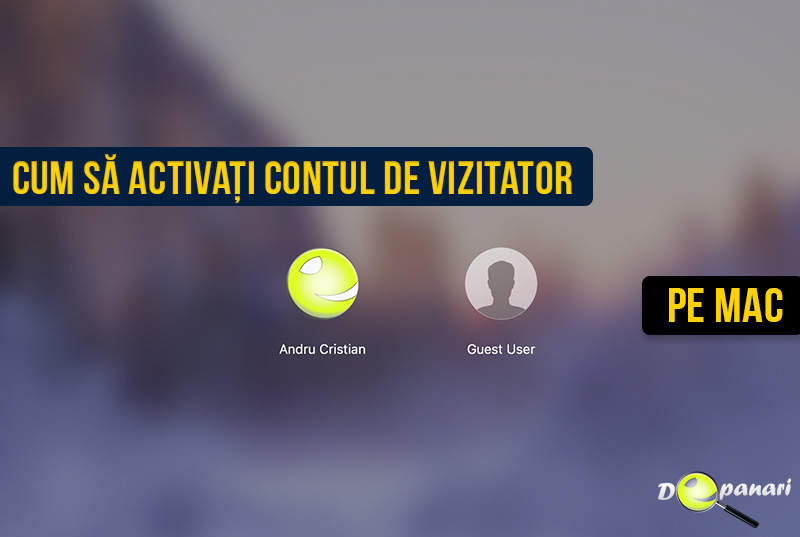
Dacă nu doriți să le oferiți acces nelimitat la Mac-ul dvs. prietenilor sau rudelor care vă vizitează, atunci contul de utilizator oaspete poate fi perfect într-o astfel de situație.
Contul de oaspete îi permite unei persoane să utilizeze computerul fără a fi necesar crearea unui cont individual. Toate fișiere create de vizitator sunt stocate temporar, apoi șterse când se deconectează. Puteți restricționa și mai mult modul în care oaspeții utilizează Mac-ul dvs.
Cum să activați contul de vizitator (Guest user)
1. Accesați “System Preferences” făcând click pe pictograma din “Dock”
2. Deschideți din fereastra afișată – “Users & Groups”

3. În panoul din stânga va fi afișat utilizatorul curent (dvs.) și sub ar trebui să vedeți “Guest User”
4. Click pe pictograma de blocare (lacățel) din colțul din stânga-jos

5. Introduceți parola de sistem pentru a debloca modificarea setărilor
6. Odată deblocat, faceți click pe „Guest User” și apoi bifați caseta de lângă „Allow guests to log in to this computer„.

NOTĂ: Când nu mai aveți nevoie de contul de vizitator, urmați pașii de mai sus și debifați caseta „Allow guests to log in to this computer”.
Există și alte două opțiuni de luat în considerare.
Când activați contul de vizitator, puteți activa și controlul parental și permisiunea ca utilizatori să poată accesa folderele partajate din rețea.
Odată ce contul de utilizator pentru oaspeți este activat, acesta va fi disponibil în ecranul de conectare.